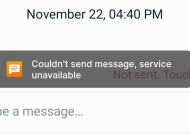شاید بخواهید در یک سیستم از دو اکانت استفاده کنید تا سایر اعضا بدون دسترسی به اکانت و اطلاعات شما در ویندوز ۱۰ به طور جداگانه یک اکانت داشته باشند. در ادامه مطلب با روش ساخت یوزر در ویندوز ۱۰ آشنا شده همچنین روش حذف اکانت در ویندوز ۱۰ نیز ارائه می شود.
مراحل ساخت یوزر در ویندوز ۱۰
ممکن است قصد داشته باشید در یک سیستم از دو اکانت استفاده نمایید تا سایر اعضای خانواده بدون دسترسی به حساب کاربری و اطلاعات شما در ویندوز ۱۰ به طور جداگانه دارای یک اکانت باشند. در این مقاله با روش ساخت یوزر در ویندوز ۱۰ آشنا می شوید همچنین اگر به دنبال روشی برای حذف اکانت در ویندوز ۱۰ می باشید به آن نیز اشاره می شود.
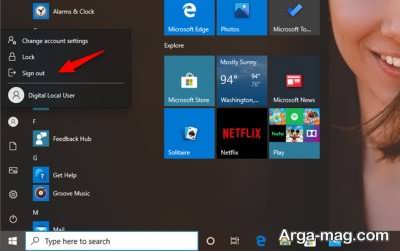
البته باید اشاره کرد ساخت اکانت در ویندوز ۱۰ با پیچیدگی های خاص خودش همراه است. جالب است بدانید در حال حاضر تنها یک روش اصلی برای ایجاد اکانت ویندوز ۱۰ توسط ویندوز مایکروسافت وجود دارد. ضمنا باید بدانید نخستین مورد در ساخت یک اکانت مهمان این است که توسط اکانت ادمین به ساخت یوزر در ویندوز ۱۰ اقدام شود. در ادامه مراحل انجام این کار شرح داده می شود:
- در حساب کاربری ادمین کلیدهای ویندوز و i را به طور همزمان روی کیبورد فشار دهید.
- در پنجره ای که باز می شود روی گزینه اکانت کلیک کنید.
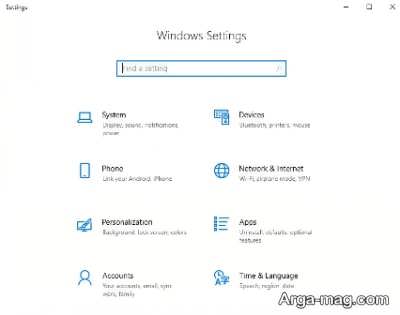
- در ادامه به بخش family & other people وارد می شوید بعد روی گزینه add someone else to this PC کلیک نمایید.
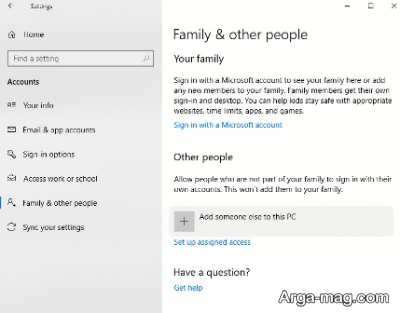
- در پنجره گشوده شده گزینه I don’t have this person’s sign-in information را انتخاب و بعد روی next کلیک نمایید.
- سپس گزینه add a user withaut a microsoft را انتخاب کنید.
- در این بخش از شما خواسته می شود یک اسم و رمز عبور برای اکانت مهمان در نظر بگیرید. دقت کنید در صورت فراموشی این رمز عبور امکان برگشت ندارد. پس رمز عبوری را انتخاب که به راحتی در ذهن شما تداعی شود.

- بعد از وارد کردن اطلاعات و کلیک روی گزینه next حساب های فعال ویندوز را مشاهده خواهید کرد.
روش تغییر اکانت ویندوز ۱۰
همانطور که اشاره شد اکانت های ساخته شده در ویندوز ۱۰ امکانات اکانت اصلی یا ادمین را نداشته و بسیاری از عملیات ها مانند نصب برنامه را قادر به انجام نیستند. به خاطر این محدودیت ها می توانید به راحتی این اکانت ها را به اکانت اصلی یا ادمین تغییر دهید.
برای انجام این کار وارد بخش تنظیمات ویندوز شده و روی گزینه تغییر نوع اکانت یا change account type کلیک کنید. بعد روی اکانت یا حساب کاربری مورد نظر کلیک و آن را به administrative تغییر دهید.
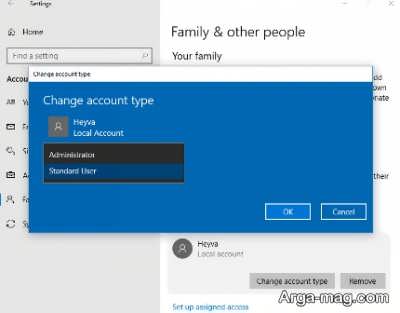
روش حذف اکانت در ویندوز ۱۰
برای حذف اکانت در ویندوز ۱۰ باید ابتدا با کلید ترکیبی ویندوز و i به تنظیمات ویندوز بروید.
سپس قسمت family & other people را انتخاب و در این صفحه یوزرهای فعال ویندوز را مشاهده کنید. در ادامه با انتخاب هر یک و کلیک روی گزینه remove حذف خواهد شد.
تاثیر ایجاد اکانت ویندوز ۱۰ بر سرعت سیستم
بسیاری از افراد تصور می کنند ساخت اکانت ویندوز ۱۰ سرعت سیستم را کاهش می دهد. این تصور تاحدودی هم درست و هم غلط است. ایجاد اکانت در ویندوز ۱۰ تاثیر زیادی روی سرعت سیستم عامل نخواهد داشت. ولی اگر روی یک سیستم با سخت افزاری ضعیف این کار انجام شود قطعا مشکلاتی ایجاد می شود.
از این رو نباید این کار را انجام بدهید و باید ابتدا سخت افزار سیستم عامل را بررسی تا مشکل خاصی به وجود نیاید. همچنین بهتر است روی سیستم های خانگی و ضعیف از دو الی سه اکانت بیشتر نگهداری نشود و فعالیت ها را در یک اکانت مشترک انجام داد.
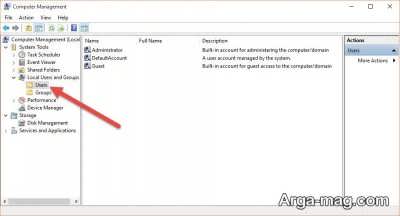
در صورتی که سخت افزار سیستم قوی است ایجاد اکانت ویندوز ۱۰ تاثیرات کمی روی آن دارد. البته این تاثیرات خیلی ناچیز بوده ولی می تواند برای برخی افراد ناخوشایند باشد و یا این که سرعت اندکی کاسته شود. البته استفاده از هارد ssd و میزان رم بالا موجب می شود تا پردازش های مرتبط به ایجاد اکانت ویندوز ۱۰ تاثیری روی سیستم نداشته و نگرانی به وجود نیاید.
در پایان این مطلب از همراهی شما سپاسگزاریم. همچنین پیشنهاد می شود اگر علاقمند هستید تا با روش های افزایش سرعت ویندوز ۱۰ و بکاپ گرفتن از ویندوز ۱۰ آشنا شوید روی لینک ها کلیک کنید.
منبع : آرگا